如何在不同情況下恢復出廠設置 iPhone 5/5S/5C
如何重置 iPhone 5?
如果類似的查詢將您帶到這裡,那麼這將是您的終極指南。 理想情況下,由於不同的原因,用戶希望將 iPhone 5s/5c/5 恢復出廠設置。 例如,您可能希望在轉售之前刪除其數據,或者希望解決與其相關的問題。 您可能希望解鎖您的 iPhone 5 或希望恢復現有的 iCloud/iTunes 備份。 無論您的要求是什麼,我們都能為每種情況提供解決方案。 繼續閱讀並了解如何像專業人士一樣將 iPhone 5、5s 或 5c 恢復出廠設置。

第 1 部分:恢復出廠設置 iPhone 5/5S/5C 以永久刪除其數據
這是人們將 iOS 設備恢復出廠設置的主要原因之一。 當我們將 iPhone 5c/5s/5 恢復出廠設置時,其現有數據和保存的設置會在此過程中被刪除。 雖然這似乎是一個永久性修復,但任何人都可以使用數據恢復工具取回您刪除的內容。 因此,如果您的手機上有敏感信息(例如您的私人照片或銀行帳戶詳細信息),那麼您應該使用專用的 iPhone 擦除工具。 從提供的解決方案來看,DrFoneTool – Data Eraser (iOS) 是最值得信賴的來源之一。 以下是該工具的一些主要功能,使其非常足智多謀。

DrFoneTool – 數據橡皮擦
恢復出廠設置 iPhone 5/5S/5C 的有效解決方案
- 該應用程序可以從您的 iOS 設備中永久刪除各種保存的數據,超出進一步數據恢復的範圍。
- 它可以清除您手機上的各種數據,包括您的聯繫人、消息、照片、視頻、通話記錄、筆記、語音備忘錄等等。 該工具還將從所有第三方應用程序(如 WhatsApp、Snapchat、Facebook 等)中刪除數據。
- 它還可以清除用戶無法從 iPhone 存儲中輕鬆訪問的垃圾內容。
- 如果需要,該應用程序還可用於通過刪除不需要的內容和壓縮數據來在設備上騰出可用空間。
- 該界面非常易於使用,還可以讓您在永久刪除數據之前預覽數據。
它是 DrFoneTool 工具包的一部分,與 iPhone 5、5c 和 5s 等所有主要 iPhone 型號完全兼容。 您可以下載其 Windows 或 Mac 應用程序並按照以下步驟了解如何將 iPhone 5c/5s/5 恢復出廠設置。
1. 首先,只需啟動應用程序並使用工作電纜將您的 iPhone 5/5s/5c 連接到系統。 從其歡迎屏幕中,選擇“數據擦除”部分。

2.一旦檢測到連接的iPhone,它將顯示不同的功能。 選擇刪除 iPhone 上所有數據的選項,然後單擊“開始”按鈕繼續。

3. 界面將提供3種不同程度的擦除數據。 級別越高,結果就越安全和耗時。

4. 選擇尊重級別後,您需要輸入顯示的代碼(000000)並單擊“立即擦除”按鈕以確認您的選擇。

5. 稍等片刻,因為該應用程序會刪除您 iPhone 上的所有現有數據。 確保設備與系統保持連接,直到該過程完成。

6. 由於該過程將重新啟動您的 iPhone,因此每當屏幕上出現以下消息時,您需要確認它。

7.就是這樣! 最後,iOS 設備將在恢復出廠設置且沒有現有數據的情況下重新啟動。 您現在可以安全地從系統中刪除您的 iOS 設備。

第 2 部分:恢復出廠設置 iPhone 5/5S/5C 進行故障排除
如果您的 iOS 設備遇到一些不必要的問題,那麼您也可以選擇將其恢復出廠設置。 例如,很多人將 iPhone 5s 恢復出廠設置以加快其處理速度,或者如果他們的設備卡住了。 最好的方法是在恢復模式下啟動手機並將其連接到 iTunes。 這不僅會恢復 iPhone 5s/5c/5 的出廠設置,還會讓您有機會更新其固件。
- 在開始之前,請確保您的 iPhone 已關閉。 如果沒有,請按電源(喚醒/睡眠)按鈕並滑動電源滑塊。
- 等待一段時間,因為您的 iPhone 將被關閉。 同時,在您的 Mac 或 Windows PC 上啟動更新版本的 iTunes。
- 現在,按住設備上的 Home 鍵幾秒鐘,然後使用可用的避雷線將其連接到系統。

- 一旦您在屏幕上看到 iTunes 標誌,請鬆開主頁按鈕。 這意味著您的設備已進入恢復模式。
- 隨後,iTunes 將自動檢測到您的 iPhone 以恢復模式啟動,並顯示以下彈出窗口。
- 您可以選擇從此處恢復設備(或更新設備)。 單擊“恢復”按鈕,確認您的選擇,然後等待一段時間,您的手機將啟動到出廠設置。
最有可能的是,它將幫助您自動解決與您的 iPhone 5、5s 或 5c 相關的各種主要問題。
第 3 部分:出廠重置 iPhone 5/5S/5C 以重置密碼
許多 iPhone 用戶在他們的設備上設置了複雜的密碼以提高其安全性,但事後卻忘記了。 如果您也遇到過類似的情況,請使用 DrFoneTool – 屏幕解鎖 (iOS) 的幫助。 它是一款極其安全、可靠且用戶友好的工具,可幫助您在幾分鐘內解鎖 iPhone。 這包括移除 iOS 設備上的各種鎖。 由於 Apple 不允許我們在不重置 iPhone 的情況下解鎖 iPhone,因此您會在此過程中丟失現有數據。 因此,您可以考慮事先將其備份。

DrFoneTool – 屏幕解鎖
從您的 iPhone 5/5S/5C 中刪除任何鎖定屏幕
- 無需任何技術協助,您就可以解除 iOS 設備上的各種鎖。 這包括 4 位密碼、6 位密碼、Touch ID 甚至 Face ID。
- 只有設備上的現有數據和設置會丟失。 除此之外,該應用程序不會以任何方式損害您的設備。
- 該應用程序遵循一個簡單的點擊過程,並將在幾分鐘內刪除您設備上的先前鎖定。
- 它與所有主要的 iOS 設備完全兼容,包括 iPhone 5、5s 和 5c。
您可以按照以下說明學習如何在使用 DrFoneTool – 屏幕解鎖 (iOS) 鎖定時重置 iPhone 5/5s/5c。
1.首先,將您的手機連接到系統並在其上啟動 DrFoneTool 工具包。 在工具包的主頁中,單擊“解鎖”模塊。

2. 應用程序會詢問您是否要解鎖 iOS 或 Android 設備。 選擇“解鎖 iOS 屏幕”繼續。

3. 現在,使用正確的組合鍵,您可以在 DFU 模式下啟動 iPhone。 為此,您需要先關閉手機並同時按住 Home + Power 鍵至少 10 秒鐘。 之後,鬆開電源鍵,同時仍按住 Home 按鈕 5 秒鐘。

4.設備以DFU模式啟動後,界面將顯示iPhone的一些重要細節。 您可以從此處確認設備型號和固件。

5. 單擊“開始”按鈕後,該工具將自動為您的 iPhone 下載相關固件更新。 下載成功後,您可以單擊“立即解鎖”按鈕。

6. 幾分鐘後,這將解鎖您的 iOS 設備並在此過程中重置它。 最後,您將收到通知,您的 iPhone 將以出廠設置重新啟動,並且沒有屏幕鎖定。

第 4 部分:恢復出廠設置 iPhone 5/5S/5C 從 iCloud 或 iTunes 恢復備份
有時,用戶希望將 iPhone 5s/5c/5 恢復出廠設置以恢復之前進行的備份。 如果您在 iCloud 或 iTunes 上備份了您的 iPhone 數據,那麼您就無法像那樣恢復它。 設置新設備時提供了恢復以前的 iCloud/iTunes 備份的選項。 因此,如果您已經在使用 iPhone,那麼您需要先將其恢復出廠設置,然後再恢復其上的備份內容。 以下是如何將 iPhone 5c/5s/5 恢復出廠設置並恢復其備份
1. 首先,解鎖您的 iPhone 並轉到其設置 > 常規 > 重置。 從這裡,點擊“刪除所有內容和設置”功能。
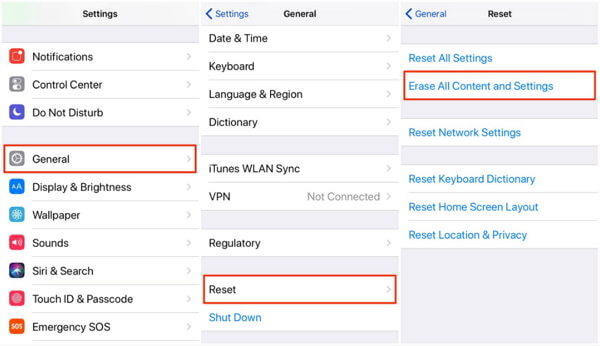
2. 由於它會刪除您手機上的所有用戶數據和保存的設置,因此您需要輸入您的 Apple ID 和密碼進行身份驗證。
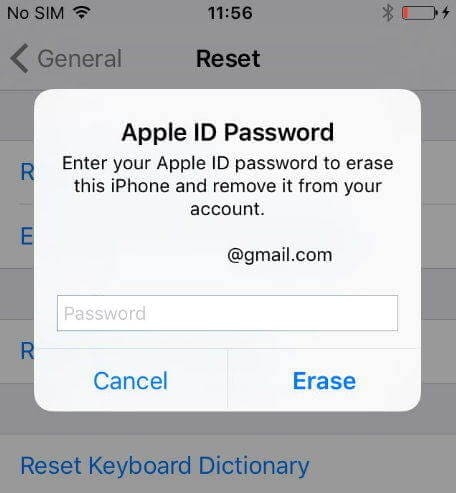
3. 這將自動恢復出廠設置 iPhone 5/5c/5s 並重新啟動您的設備。 您現在需要從頭開始設置您的 iPhone。
4. 在設置您的設備時,您可以選擇從 iCloud 或 iTunes 備份中恢復它。 如果您選擇 iCloud,那麼您需要通過輸入正確的憑據來登錄您的 Apple 帳戶。 從列表中選擇以前的備份並等待其恢復。
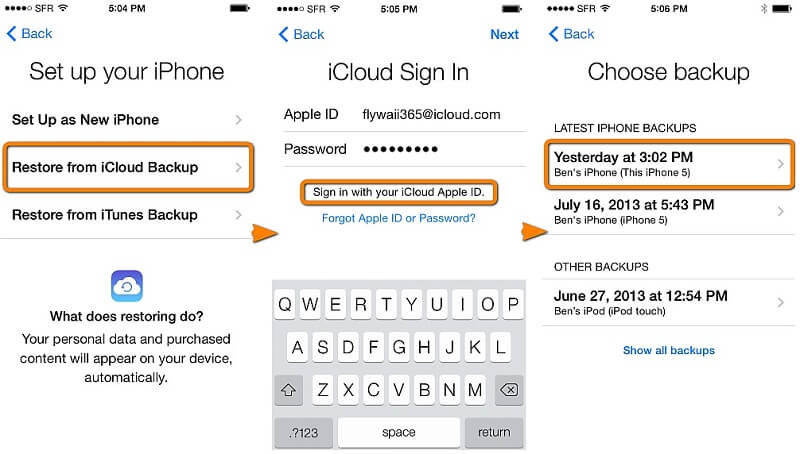
5. 同樣,您也可以選擇從 iTunes 備份中恢復內容。 在這種情況下,只需確保您的設備事先已連接到 iTunes。
6. 或者,您也可以啟動 iTunes 並選擇您連接的設備。 轉到其摘要選項卡,然後單擊“備份”部分中的“還原備份”按鈕。
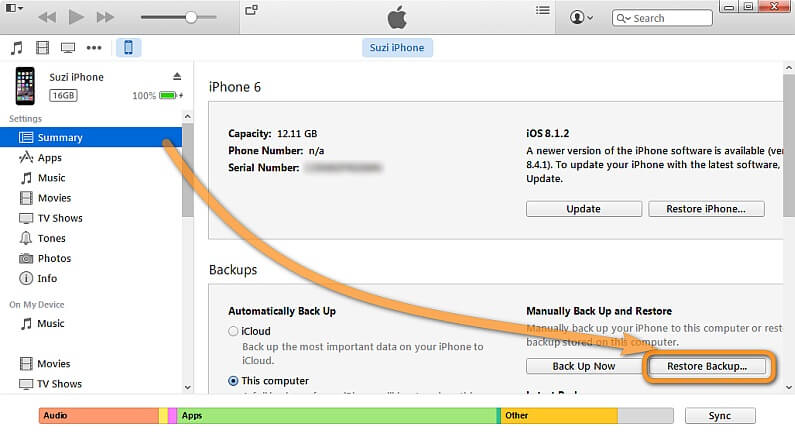
7. 從以下彈出窗口中選擇您希望恢復的備份,然後再次單擊“恢復”按鈕以確認您的選擇。
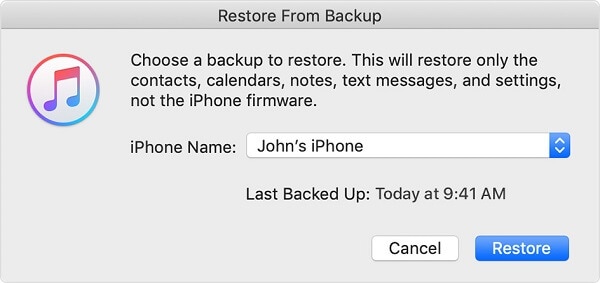
這是一個包裝,伙計們! 閱讀本指南後,您可以輕鬆了解如何立即恢復出廠設置 iPhone 5/5s/5c。 為了讓您更輕鬆,還提供了有關如何在沒有密碼的情況下重置 iPhone 5s/5/5c 的詳細解決方案。 只需借助 DrFoneTool – 屏幕解鎖並移過設備的鎖定屏幕即可。 不過,如果您要轉售您的設備,請考慮改用 DrFoneTool – 數據橡皮擦 (iOS)。 它將刪除手機上的所有現有數據,數據恢復範圍為零。 隨意選擇您喜歡的應用程序並以您喜歡的方式恢復出廠設置 iPhone 5/5c/5s。

